Настройка контроллера Audio
Контроллер Audio (Аудио) настраивается путем импортирования и управления звуковым файлом и конфигурирования чувствительности объекта к амплитуде (громкости) звуковой волны.
О том, как создать звуковой трек, читайте в разделе "Добавление звука" ниже в этой главе.
- Примените контроллер Audio к анимационному треку. Появится диалоговое окно Audio Controller (Контроллер аудио) – см. рис. 7.59.
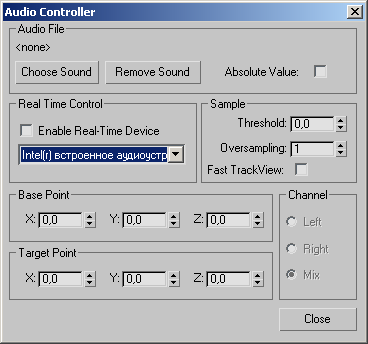
Рис. 7.59. С помощью диалогового окна Audio Controller вы можете управлять анимационным треком посредством внешнего звукового файла - В диалоговом окне Audio Controller щелкните по кнопке Choose Sound (Выбрать звук).
- В диалоговом окне Open Sound (Открыть звук) выберите какой-нибудь файл с расширением.wav или.avi, расположенный на жестком диске или в сети. Затем щелкните по кнопке ОК (см. рис. 7.60).
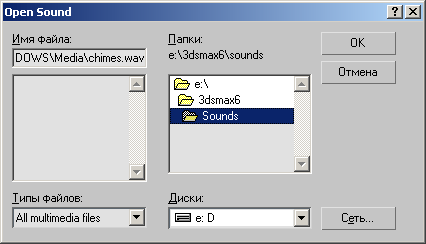
Рис. 7.60. С помощью диалогового окна Open Sound вы можете импортировать .wav – или .avi-файл, содержащий аудиопоток из любого места вашей сети - Установите базовые параметры или используйте заданные по умолчанию. Таким образом, будет настроено положение объекта на нулевой амплитуде (когда нет звука). Если используются параметры, заданные по умолчанию, объект не меняется при отсутствии звука.
- Установите целевые (target) параметры объекта. Таким образом, будет настроено положение объекта на максимальной амплитуде (на максимальной громкости) – см. рис. 7.61.
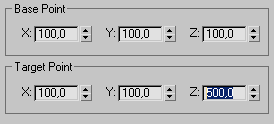
Рис. 7.61. Целевой параметр Z настроен на 500, в результате происходит масштабирование объекта относительно оси Z до максимального значения в 500% - Закройте окно Audio Controller. В окне Track View звуковая волна появится в анимационном треке, к которому вы применили аудиоконтроллер (рис. 7.62).
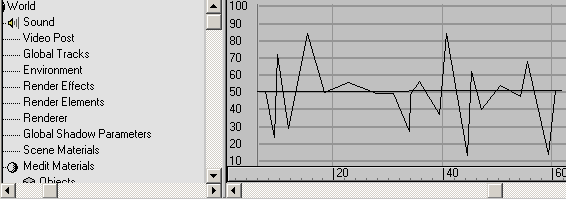
Рис. 7.62. Звуковая волна в треке масштабирования - Щелкнув по кнопке
 , воспроизведите анимацию, чтобы увидеть результат.
, воспроизведите анимацию, чтобы увидеть результат.
Совет
Чтобы вызвать большую чувствительность к звуку, установите флажок Absolute Value (Абсолютное значение). Таким образом, оценка целевых значений будет производиться по максимальной амплитуде, а не по потенциальному максимуму амплитуды волны.
Чтобы уменьшить чувствительность, следует увеличить пороговое значение (threshold).
Для сглаживания звуковой волны и чувствительности объекта к ней, следует увеличить значение параметра Oversampling (Сглаживание).
